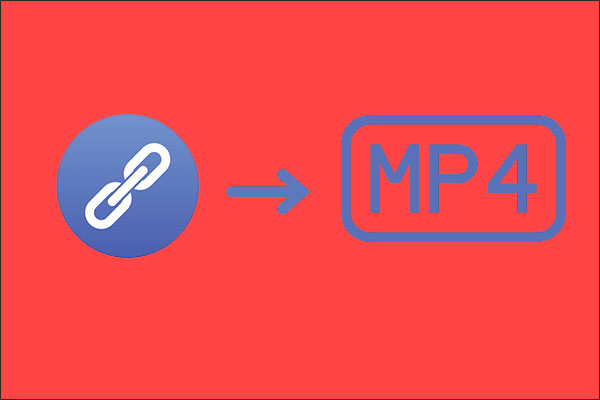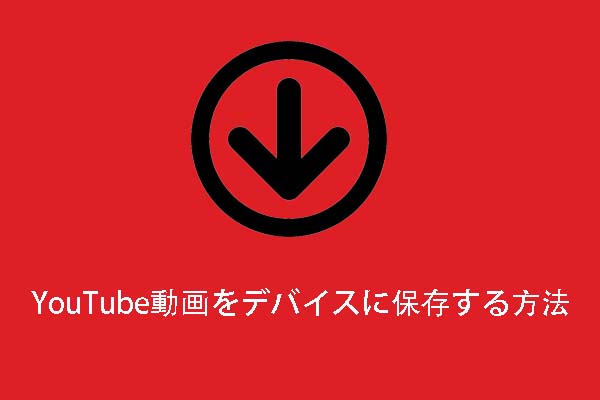MP3 Rocketユーザーによって、ソフトウェアの使用中に、インストール失敗、表示エラーなどのなどの問題に遭遇したことがわかりました。今回はMiniToolによりWindows10でMP3 Rocketを使用する時に発生する問題の対処法について解説していきます。
MP3 RocketはWindowsシステム向けのソフトウェアであり、YouTube動画をMP3オーディオファイルに変換し、リングトーンを作成するのに役立ちます。ただし、一部のユーザーが、MP3 Rocketを使用する時に次のような問題が発生する場合があることがわかりました。
- Windows 10にMP3 Rocketをインストールできません。
- MP3 Rocketを起動できません。
- 「ファイル名にダブルスペースを含めることはできません」というエラーメッセージが現れます。
これらの問題を解決するため、下記の解決策を見てみましょう。
MP3 Rocket をインストールできません
MP3 Rocketのインストール中にインストール失敗の問題が発生した場合は、システムに他のバージョンのMP3 Rocketがすでにインストールされている可能性があります。そして、今回のインストールプロセスは前のバージョンと競合しています。
この場合、以前にインストールしたMP3 Rocketを完全にアンインストールしてから、最新バージョンのプログラムを再インストールすることができます。
以前のバージョンを完全にアンインストールするには、以下の手順に従ってください。
ステップ1.Windows10の検索ボックスに「コントロールパネル」を入力してコントロールパネル画面に入ります。
ステップ2.すると、表示方法を「カテゴリ」に設定し、プログラム項目下の「プログラムのアンインストール」をクリックします。
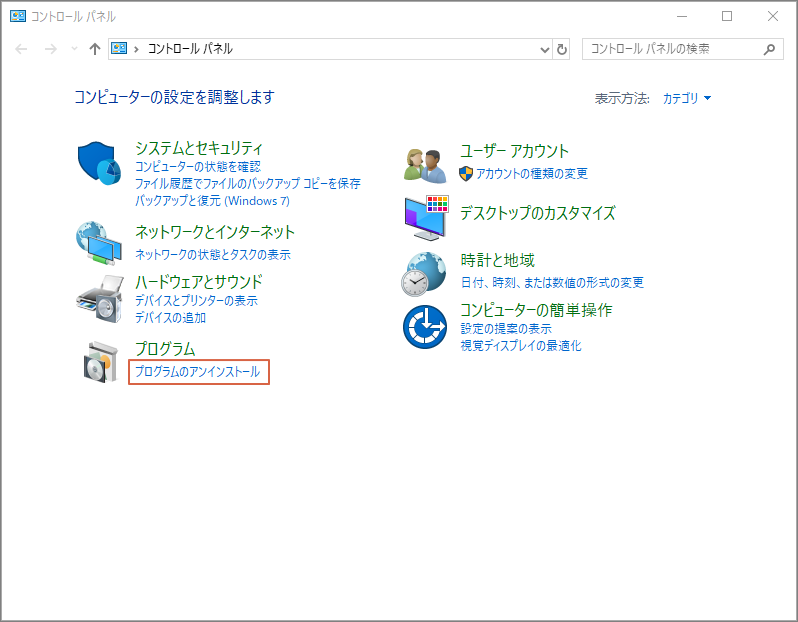
ステップ3.パソコンにインストールするプログラムがすべて一覧リストされるので、MP3 Rocket,を選択して右クリックメニューから「アンインストール」をクリックします。
これで、既存のMP3 Rocket,が完全に削除されました。
MP3 Rocketを起動できません
一部のユーザーは、MP3 Rocketのデスクトップアイコンをダブルクリックしてプログラムを開こうとすると、画面がスタックしてJava / JVMエラーが現れることがあります。このプログラムはJavaに基づいてつくれたため、この状況はJavaエラーが原因である可能性があります。
プログラムが起動ページで動かなくなった場合、プログラムはコンピュータのセキュリティまたはアンチウイルスソフトウェアによってブロックされる可能性があります。 この場合、アンチウイルスソフトウェアを一時的に無効にしてから、Javaをインストールする必要があります。
MP3Rocketの起動時にJava / JVMエラーが発生した場合、考えられる原因は、コンピューターからの古いバージョンのJavaです。 したがって、エラーメッセージを取り除くには、不要になった古いバージョンのJavaをすべてコンピュータからアンインストールしてから、最新バージョンのJavaの新規インストールを実行する必要があります。
ウイルス対策ソフトウェアを一時的に無効にし、以前のバージョンのJavaをアンインストールする方法はこちらの文章を参考してください。
ファイル名にダブルスペースを含めることはできません
このエラーは、通常ユーザーがファイル名を変更したり、ファイルを保存したりしたときに表示されます。 このエラーを解決するには、「ファイル名」フィールドからダブルスペースまたはその他の特殊文字のみを慎重に削除してみてください。
結語
この記事はWindows 10でMP3 Rocketアプリを使用する時に発生する問題を解決する方法を紹介しました。少しでもお役に立ちましたら幸いでございます。また、もしMiniToolについて何かご質問/ご意見がありましたら、お気軽に[email protected]までご連絡ください。